工程制图三维建模共25页
中文版AutoCAD工程制图(2014版)第13章三维绘图基础简明教程PPT课件

其中,“指定视点”选项用于指定一点作为视点方向。“旋转” 选项根据角度确定视点方向。“<显示指南针和三轴架 >”则根 据根据指南针和三轴架确定视点。
13.4.2 设置UCS平面视图
UCS 的平面视图是指用视点 (0,0,1)观察图形时得到的效果,也 就是使对应 UCS 的 XY 面与绘图屏幕平行。平面视图在三维绘 图中非常有用,因为三维绘图一般是在当前 UCS 的 XY 面或与 XY 面平行的平面上进行的。当根据需要建立了新的 UCS 后, 利用平面视图可使用户方便地进行绘图操作。 除可以通过执行 VPOINT 命令,用“ 0,0,1” 响应来设置平面视 图外,还可以用专门的命令 PLAN 设置平面视图。执行 PLAN 命令,AutoCAD提示:
输入选项 [当前UCS(C)/UCS(U)/世界(W)]<当前UCS>:
其中,“当前UCS(C)”选项表示生成相对于当前 UCS的平面视 图;“ UCS” 选项表示恢复命名保存的 UCS 的平面视图;“世 界 (W)” 选项则生成相对于 WCS 的平面视图。此外,也可以用 与“视图” |“三维视图” |“平面视图”菜单对应的子菜单设置 对应的平面视图。
4. ViewCube ViewCube是一个三维导航工具,利用其可以方便地将视图 按不同的方位显示。
13.2 视觉样式
13.2.1 以不同视觉样式观看图形 用于设置视觉样式的命令是 VSCURRENT ,但利用视觉样式 面板、菜单等,可以方便地设置视觉样式。下图分别是视觉 样式面板和视觉样式菜单。
13.4.4 快速设置特殊视点 利用利用下拉菜单“视图”|“三维视图”中位于第2、第3栏中 的各命令 ,用户可以快速地确定一些特殊视点。
13.5 绘简单三维对象
三维设计及工程制图 ppt课件

16
LOGO
上机练习
1.5 思考与练习 习题 1-7
17
LOGO
1.5 SolidWorks基本操作 作图步骤(必须熟练掌握):
1. 工作平面 基准面或模型的任一平面皆可作为工作平面。 2. 草图绘制 利用“草图绘制工具”的功能,绘制出所需草图。
3. 尺寸标注与限制条件 输入正确尺寸,利用限制条件约束 。 4. 实体模型 利用凸台与切除中的命令产生所需模型。
20
LOGO
2.1
草图概述
4、草图的构成(包含的信息) 草图实体: 几何关系: 尺寸: 除上述三个元素外,还可以使用构造线和点等参考元素来构 建模型,以便确定模型的设计意图。 体会:构造线只作为绘图的参考而不参与建立特征。(例) 5、草图的定义状态 欠定义:草图中某些元素的尺寸或几何关系没有定义,蓝色 表示。(-) 完全定义:草图中所有元素都已通过尺寸或几何关系进行了 约束,黑色表示。无标识 过定义:草图中某些元素的尺寸或几何关系过多,导致对一 个元素有多种冲突的约束,红色表示。(+) 6、草图的绘制状态 “退出草图”,“取消草图”
11
LOGO
1.2
简介
用户界面
12
LOGO
1.3 SolidWorks的文件窗口与文件类型
包括左、右两个窗格,管理区域和绘图区域。
1、图形区域 草图绘制、模型编辑同时可打开数个窗口,可以从不 同窗口的特征管理员中拖曳零件到其他窗口。 “确认角落” 2、FeatureManager 特征树 树状结构的特征管理员,依先后顺序记录每一次绘制 操作,可以随时检查、编辑零件或装配体,点选相关特征 后单击鼠标右键,可以有相应的编辑命令供选用。 3、PropertyManager属性管理器 自动激活,设定特征的各种属性,解决对话框遮挡图 形区域的矛盾。
工程制图三维建模

退出
例5-13 完成图(a)所示的组合体造型
S1为基特征,可看作在四棱柱的基础上挖掉4个小圆柱和四个圆角, 挖掉的圆柱体通过草图面拉伸获得,使用圆角特征命令,分别选择各棱线 可生成圆角。 形体2、形体3、形体4为从属特征。形体2可看作是在大圆柱的基础 上挖掉两个小圆柱而形成,挖掉的圆柱体按孔特征获得,也可通过草图面 按拉伸方法获得。S3和S4按筋板特征获得,也可通过草图按双向拉伸的方 法获得。
退出
(1)线框模型:只存储物体点和线的信息,不包括物体面 信息和体信息。 (2)表面模型:增加面、边的拓扑关系 ,不包含实体信息 以及体、面间的拓扑关系,无法进行实体运算。 (3)实体模型:包含较复杂的形体几何信息和拓扑信息。 实体模型的构形方法是用机内存储的体素(Primitive), 经交、并、差运算构成复杂形体。所谓体素是一些简单的 基本几何体,如棱柱、圆柱、圆锥、球等。
退出
2)草图 草图绘制是三维造型的基础,有了草图,再按照一定的 特征生成方式(如拉伸、旋转等方式)就可以生成不同 的实体,草图一般是二维平面图形,也可以是三维曲线。
草图
(a) 草图 草图及特征
(b) 拉伸特征
退出
3)草图平面 绘制草图,首先应确定绘制草图的平面,草图平面可以是系统默认 的坐标面、实体平面、以及借助“工作平面”、“工作轴”、“工作点” 工具创建的平面。 4)特征生成方式 特征生成方式是从草图到特征的过程描述, 特征生成方式主要有:①拉伸,②旋转,③扫描,④放样等。 特征生成时,需要进行参数的确定和运算方式的选择。 运算方式包括并、差、交,并运算为“填料”,差运算为“除料”。
工程制图第五章 组合体与三维建模(授课版)

方法和步骤: (1)分线框,对投影 (2)按投影,想形体 (3)合起来,想整体
3
2
4
分线框,对投影 按投影,想形体
1
3 组合体的分析方法
合起来,想整体
3 组合体的分析方法 3.2 线面分析法
主要用于切割时,截交线复杂的情况。
组合体
四棱柱 被正垂面截切
四棱柱 被铅垂面截切
分析面的形状 例:
若非类似形,必有积聚性。
结果
(六) 利用线段的虚实、形状看图
(1)利用图中线段的虚实判断形体的位置
(2)利用图中线段的形状判断形体的形状、虚实判断形体的组合形式。
圆柱与棱柱相贯 挖切 两圆柱相贯 堆积 (3)利用图中尺寸标注符号Φ、□等判断形体。
二、看图的方法和步骤 形体分析法
★ 看图的基本方法
线面分析法
★ 看图的步骤:
☞ 组合体两种基本分析方法:形体分析
法和线面分析法,其中,形体分析法是组 合体的画图、读图、尺寸标注的一种行之 有效的基本方法。
学生制作的习题集中图样的部分手工模型
5.2 组合体的画图方法
一、画组合体视图的方法和步骤
第一步 形体分析 组合体
分解( 形体分析法 ) 分解( 线面分析法 )
《工程制图模型》课件

制作原型
按照设计图纸,使用工具和材料制作出原 型。
05
工程制图模型应用
在工程设计中的应用
设计展示
工程制图模型可以用来展示设计的外 观和结构,帮助团队成员更好地理解设
计方案。
成本控制
在制作模型的过程中,可以预估材料 成本和制造成本,帮助控制项目预算
表面处理工具
雕刻工具
包括砂纸、抛光机等,用于对模型表面进 行处理,使其光滑、美观。
用于在材料上雕刻所需的图案或文字。
模型制作流程与步骤
设计
根据工程制图的要求,设计出模型的结构 和外观。
质量检测
对模型进行质量检测,确保符合工程制图 的标准和要求。
材料准备
根据设计要求,选择合适的材料并准备充 足。
细节处理
《工程制图模型》ppt课件
目录
• 工程制图概述 • 工程制图基础知识 • 工程制图实践 • 工程制图模型制作 • 工程制图模型应用 • 工程制图模型案例分析
01
工程制图概述
工程制图的基本概念
01
02
03
投影法
通过光线将三维物体投射 到二维平面上,形成工程 图样的方法。
正投影法
投影面平行于观察者视线 ,能够真实反映物体的形 状、大小和相对位置的投 影法。
在图形中填充图案、添加文字说明和 标注。
03
工程制图实践
机械零件的绘制
总结词
掌握绘制机械零件的基本技能
详细描述
了解各种机械零件的名称、用途和结构特点,掌握绘制标准件和非标准件的方 法和规范,熟悉工程制图中常用的投影法和视图表达方式。
建筑图纸的绘制
总结词
第1章了解三维建模

第1章了解三维建模人们生活在三维世界中,采用二维图纸来表达几何形体显得不够形象、逼真。
三维建模技术的发展和成熟应用改变了这种现状,使得产品设计实现了从二维到三维的飞跃,且必将越来越多地替代二维图纸,最终成为工程领域的通用语言。
因此三维建模技术也成为工程技术人员所必须具备的基本技能之一。
本章学习目标了解三维建模技术的基本概貌;了解三维建模取代二维制图设计的必然性;了解三维建模技术的发展历程、价值和种类;了解三维建模技术及其与CAD、CAE、CAM等计算机辅助设计技术之间的关系;掌握三维建模的方法。
1.1设计的飞跃——从二维到三维目前我们能够看到的几乎所有印刷资料,包括各种图书、图片、图纸,都是平面的,是二维的。
而现实世界是一个三维的世界,任何物体都具有三个维度,要完整地表述现实世界的物体,需要用X、Y、Z三个量来度量。
所以这些二维资料只能反映三维世界的部分信息,必须通过抽象思维才能在人脑中形成三维映像。
工程界也是如此。
多年来,二维的工程图纸一直作为工程界的通用语言,在设计、加工等所有相关人员之间传递产品的信息。
由于单个平面图形不能完全反映产品的三维信息,人们就约定一些制图规则,如将三维产品向不同方向投影、剖切等,形成若干由二维视图组成的图纸,从而表达完整的产品信息,如图1-1所示。
图中是用四个视图来表达产品的。
图纸上的所有视图,包括反映产品三维形状的轴测图(正等轴测图、斜二测视图或者其他视角形成的轴测图),都是以二维平面图的形式展现从某个视点、方向投影过去的物体的情况。
根据这些视图以及既定的制图规则,借助人类的抽象思维,就可以在人脑中重构物体的三维空间几何结构。
因此,不掌握工程制图规则,就无法制图、读图,也就无法进行产品的设计、制造,从而无法与其他技术人员沟通。
毋庸置疑,二维工程图在人们进行技术交流等方面起到了重要的作用。
但用二维工程图形来表达三维世界中的物体,需要把三维物体按制图规则绘制成二维图形(即制图过程),其他技术人员再根据这些二维图形和制图规则,借助抽象思维在人脑中重构三维模型(即读图过程),这一过程复杂且易出错。
SolidEdge三维建模教程

SolidEdge三维建模教程SolidEdge是一款功能强大的三维建模软件,在工程领域被广泛应用。
本文将分为五个章节,分别介绍SolidEdge的基本界面、建立基本几何体、编辑几何体、装配设计以及建立工程图。
每个章节都包含详细的步骤和丰富的内容,旨在帮助读者快速掌握SolidEdge的三维建模技巧。
一、SolidEdge基本界面SolidEdge的基本界面由菜单栏、工具栏、绘图区和设计树组成。
在菜单栏中,可以找到各种功能和命令,如创建几何体、编辑对象、应用约束等。
工具栏中包含常用的绘图和编辑命令按钮,可以方便地快速进行操作。
绘图区用于显示绘制和编辑的几何体,设计树则显示了当前设计中所用的所有对象及其层次结构。
二、建立基本几何体在SolidEdge中,可以通过不同的方式建立基本几何体,如线段、圆、矩形、多边形等。
例如,选择“绘制”菜单中的“线段”,然后在绘图区点击两个点即可绘制一条直线。
同样地,可以选择“绘制”菜单中的“圆”命令来绘制圆。
除了单独绘制基本几何体外,SolidEdge还提供了一些辅助工具来创建更复杂的形状,如扫描、旋转、镜像等。
通过这些工具的组合使用,可以创建出各种复杂的几何体形状。
三、编辑几何体在建立基本几何体的基础上,可以通过一系列编辑操作来修改和调整几何体形状。
SolidEdge提供了丰富的编辑功能,如平移、旋转、缩放、倾斜、圆角和对称等。
例如,在编辑一个矩形时,可以选择“修改”菜单中的“圆角”命令来对矩形的角进行圆弧化处理。
通过调整圆角半径,可以改变角的圆弧大小。
类似地,通过选择“倾斜”命令,可以将几何体进行倾斜操作,使其达到所需的形状。
四、装配设计在实际的工程设计中,往往需要将多个零件组装在一起。
SolidEdge提供了装配设计的功能,可以将各个零部件进行组装,并设置它们之间的关系和约束。
在装配设计中,首先需要将各个零件导入到SolidEdge中。
然后,可以通过选择“装配”菜单中的“组件关系”命令来设置零件之间的关系,如约束、固定、连接等。
现代工程制图基础教学课件第11章 SolidWorks三维建模基础
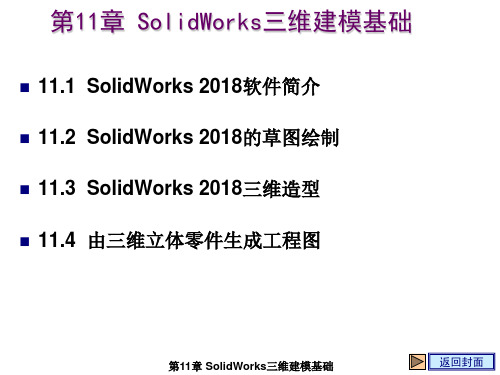
11.2.2草图的绘图工具
绘图工具包括标准绘图工具和高级绘图工具两 种。通过配合使用,可以完成各种复杂草图的 绘制。
1.标准绘图工具 标准绘图工具如图11-5所示,包括:直线、矩
形、直槽口(键槽等)、圆、圆弧、多边形、 样条曲线、椭圆、圆角、倒角、文字、点等常 用功能。 2.高级绘图工具 高级绘图工具包括:剪裁实体、转换实体引 用、等距实体、镜向实体、阵列、移动实体等 ,使用高级绘图工具并不直接创建图形元素, 而是在已有的图形元素基础上进行修改,从而 创建特殊的图形效果,完成并完善草图。
界面右侧是【特征】、 【草图】等的工具条, 左侧是特征树工具显 示,中间是绘图(三 维造型)区,上边由 下拉菜单、标准工具 条、状态工具条等组 成。其中特征造型工 具条、草图工具条是 三维造型时经常使用 的。
图11-3 SolidWorks 2018主界面
第11章 SolidWorks三维建模基础
SolidWorks软件采用图标的方法,通过一种特定的窗口(称为 树状特征管理设计窗口),让使用者了解模型基本特征的结构。 借助称为树状特征管理设计窗口,可以显示建立的特征顺序。
对于简单形体如圆柱、圆筒、棱柱等,一般需要进行一次上述的五个 基本操作,然后进行圆角、倒角的操作;对于复杂的零件,一般需要 反复几次进行上述五个基本操作,以便获得满意的造型。
如图11-3所示的立体,是通过凸台-拉伸1、凸台-拉伸2、凸台-拉伸3、切除拉伸1、切除-拉伸2五步创建出图中的三维模型。
第11章 SolidWorks三维建模基础
11.3.2 组合体的三维造型
上机操作2:绘制图11-12所示组合体的 立体图形。
1.作图目的 1) 掌握基准面的选取和创建; 2) 熟悉草图绘制工具的使用及编辑草图
